电脑店u盘启动盘制作工具,电脑店u盘启动盘制作工具下载
发布时间:2023-02-17 14:56:03

电脑店u盘启动盘制作工具
一、制作u盘启动盘
1、下载最新版的电脑店u盘启动盘制作工具,注意需要关掉防火墙及其他杀毒软件!
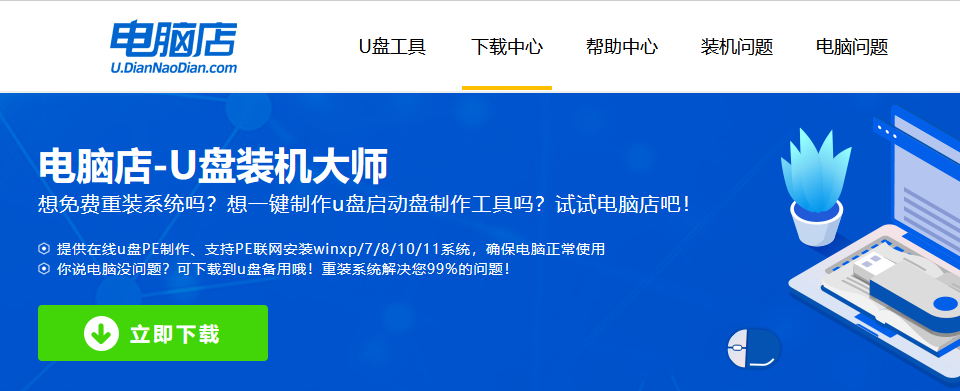
2、解压后可直接打开制作工具的程序,u盘接入电脑,默认设置直接点击【全新制作】。
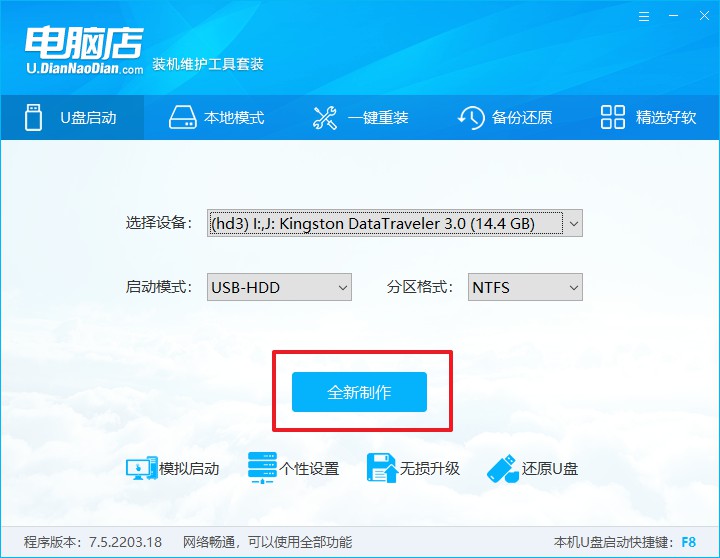
3、制作完成后,接下来需要下载系统镜像,一般推荐在msdn网站上下载,下载后将镜像保存在u盘启动盘或除系统盘以外的其他分区中。
二、设置进入u盘
1、查询u盘启动快捷键,也可参考如下的图片:
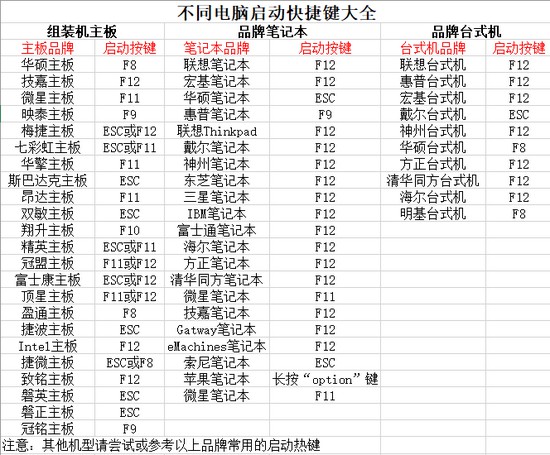
2、重启或开机,当出现画面时迅速按下快捷键,即可进入启动项设置界面,选择u盘回车。
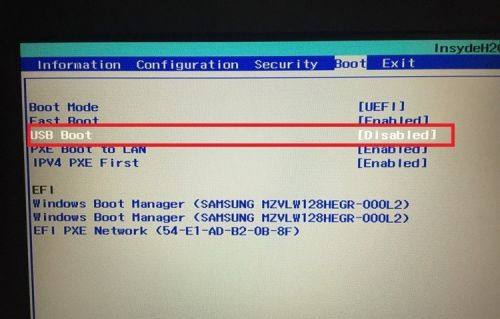
3、之后就会进入电脑店winpe主菜单,选择【1】Win10X64PE(2G以上内存),回车进入电脑店PE桌面。
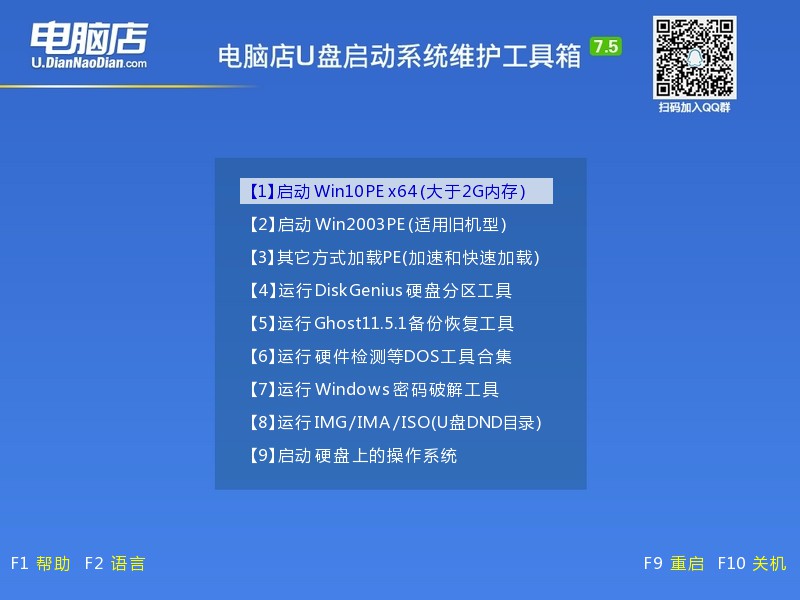
三、u盘装系统
1、在桌面打开电脑店一键装机软件,如图所示,选择安装系统后打开镜像、选择盘符,点击【执行】。
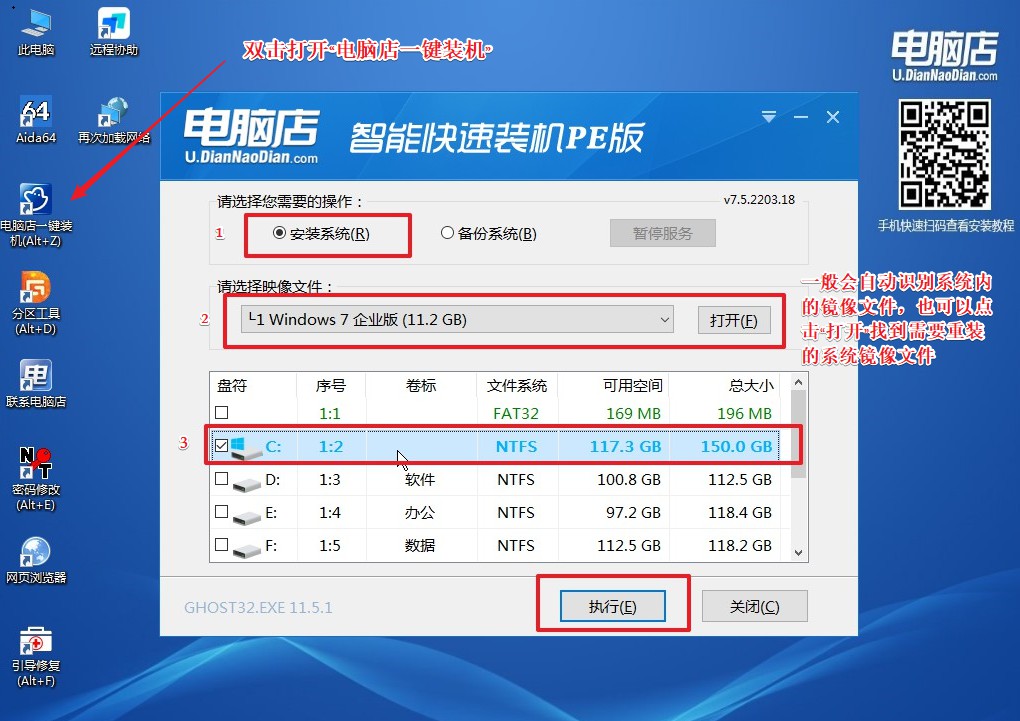
2、在一键还原窗口中,默认设置点击【是】即可。
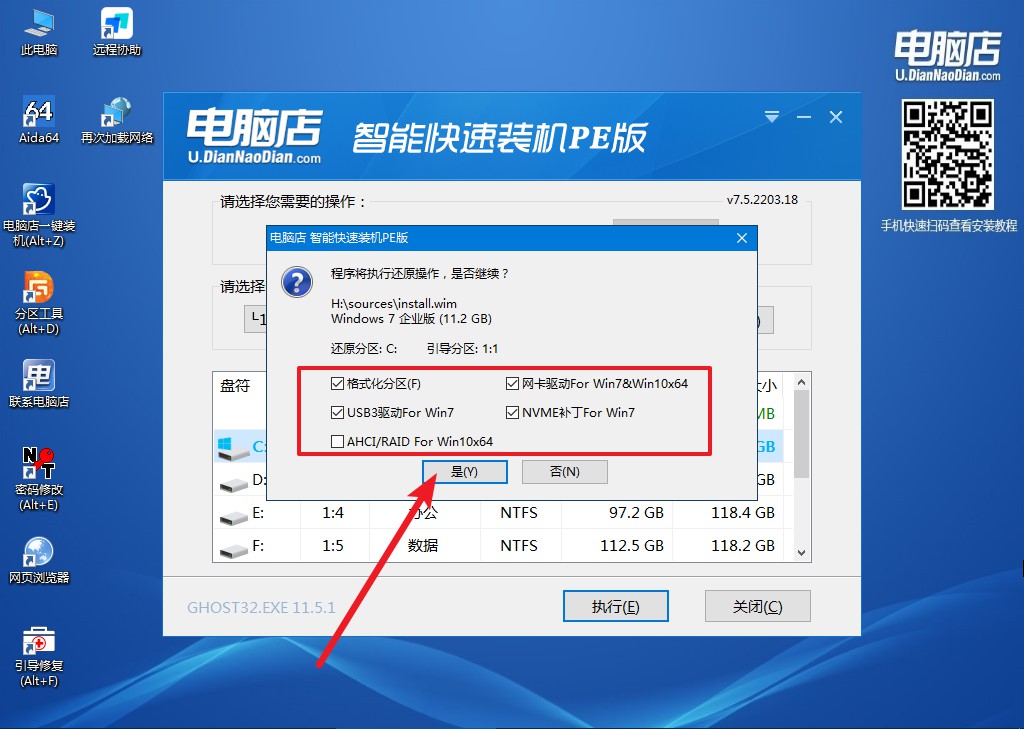
3、接下来等待安装,完成后重启就可以进入系统了!具体的重装教程可参考:电脑店u盘装系统教程。
这么好用的电脑店u盘启动盘制作工具,你爱了吗?制作好电脑店u盘启动盘后,如果遇到电脑C盘飘红不知道怎么清理垃圾,电脑开机莫名进不去系统,又或者遇到蓝屏等状况,我们都可以尝试u盘装系统。在电脑店u盘启动盘内置的工具中,大家不妨仔细研究下使用方法,大多数都是我们较为频繁使用的哦!

